Qui n’a jamais fait de to-do list pour essayer de mieux gérer ses tâches ? Freelance, employé, dirigeant, étudiant, nous avons tous besoin de rester organisés sans perdre le fil de nos idées. Avec son outil d’aide à la productivité, Notion propose la création et la personnalisation de ses propres listes de tâches.
Support idéal pour retranscrire ses objectifs au quotidien, comment créer une to-do list sur Notion ? Existe-t-il des templates gratuits de to-do list ? Pour vous aider à rester productif sans vous démotiver, voici les 10 meilleurs Templates Notion pour créer sa to do et gérer ses tâches pour remplacer votre application to-do.
PS : Découvrez aussi tous les meilleurs templates classés par catégories :
#1 Second Brain I Rames (Disponible en Français)
👉 Le template en français pour organiser TOUTE sa vie sur Notion

Le Template Notion Second Brain est un tableau de bord complet conçu pour organiser et structurer votre vie personnelle et professionnelle. Il vous permet de suivre vos tâches, projets, objectifs et relations en un seul endroit, tout en centralisant toutes vos ressources et informations dans un système intuitif et facile à utiliser.
Grâce à ce template, vous pouvez gérer efficacement chaque aspect de votre quotidien, en libérant votre esprit des détails organisationnels. Fini le chaos mental : avec le Second Brain, vous avez un assistant personnel virtuel qui vous aide à vous concentrer sur ce qui compte vraiment.
Le template est disponible en français et a été créé par Rames, le meilleur créateur de template en France.
Points forts :
✅ Tableau de bord tout-en-un : Organisez votre vie avec plus de 12 bases de données reliées (tâches, projets, notes, etc.) et accédez à toutes vos informations depuis un seul espace de travail.
✅ Gestion simplifiée des tâches : Créez des projets, ajoutez des tâches autonomes ou sous-tâches, et suivez vos deadlines grâce à une vue timeline.
✅ Gestion des relations : Ne perdez plus le fil de vos interactions personnelles et professionnelles. Suivez les anniversaires, les événements partagés et gardez un œil sur vos relations importantes.
✅ Planification personnelle : Utilisez des plannings hebdomadaires et mensuels pour organiser votre temps et recevoir des rappels automatiques pour vos bilans de fin de mois.
✅ Suivi des objectifs : Définissez vos ambitions, suivez vos progrès avec le système OKR (Objectifs et Résultats Clés) et visualisez votre croissance avec des barres de progression.
✅ Base de connaissances : Centralisez toutes vos notes, réflexions et ressources (livres, podcasts, blogs, etc.) dans une bibliothèque organisée.
✅ Habitudes et Journal : Gardez un œil sur vos habitudes quotidiennes et mensuelles, et consignez vos pensées dans le modèle de journal intégré.
💡 Facilité d'utilisation : Le template est accompagné d'instructions détaillées, d'une FAQ régulièrement mise à jour, et d'un support client rapide par email.
Prix : 73€ (ou $79) avec le code NOTION24 (qui donne 40% de réduction)
#2 Task List I Notion
👉 Le template gratuit de base proposé par Notion
.png)
Qui est mieux placé que l’éditeur même du logiciel pour vous proposer des templates adaptés ? Avec son template « Task List », inutile de vous creuser la tête des heures pour trouver la meilleure façon de travailler. Ce modèle simplifié de gestion des tâches s'adapte au plus grand nombre. Réparti sous 3 colonnes : à faire / en cours / fait, ce modèle vous aide à hiérarchiser vos tâches selon l’ordre d’accomplissement.
✔️ Si vous avez déjà un compte Notion, l’icône sur la droite de l’écran « duplicate template » vous permettra de dupliquer le template pour l’importer directement sur votre espace personnel.
❌ Avec son mode d’organisation très basique, le template est inadapté à une utilisation personnelle ou professionnelle plus poussée qui nécessiterait au moins une différenciation dans l’ordre de priorité des tâches. Du coup ce template sera assez limité pour faire du management de projet compliqué.
Prix : gratuit
#3 Ultimate Brain for Notion I Thomas Frank
👉 Le template tout-en-un le plus vendu sur Notion (15K+ ventes)
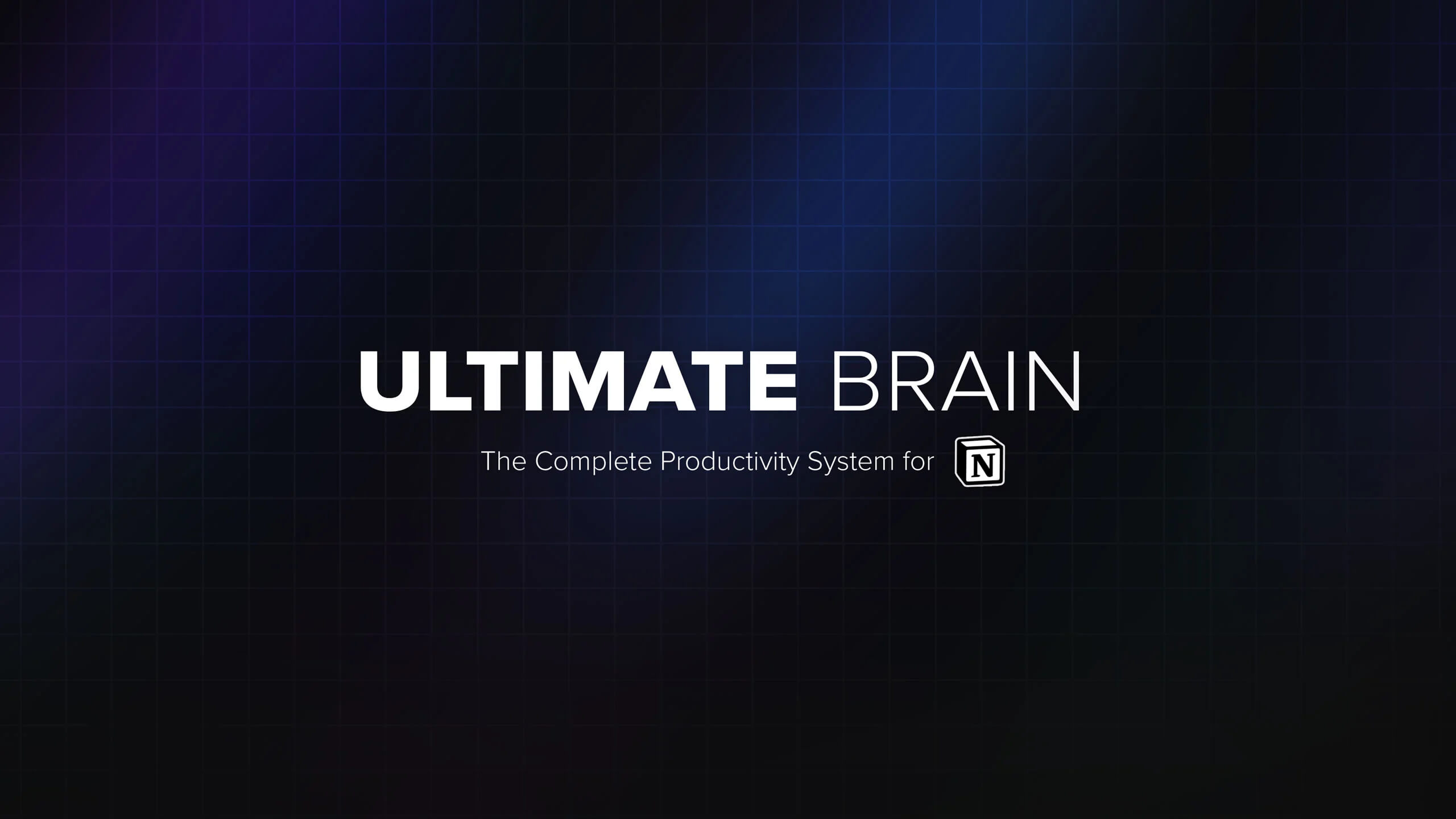
"Ultimate Brain" est un système intégré à Notion qui fusionne tâches, projets, notes et objectifs, transformant Notion en un gestionnaire de tâches, un outil de prise de notes et un planificateur tout-en-un. Il offre des fonctionnalités telles que des tableaux de bord pour la planification quotidienne et la capture rapide de tâches, ainsi qu'une organisation de type GTD et PARA.
✔️ Permet une centralisation efficace de toutes les informations et tâches importantes en un seul endroit, facilitant ainsi la gestion du travail et l'organisation personnelle.
❌ Complexité et courbe d'apprentissage nécessaires pour maîtriser toutes ses fonctionnalités avancées.
Prix : 129$ (50$ offert avec le code "LETSGO2023"
#4 Second Brain Template I Easlo
👉Le template "second cerveau" le mieux et le plus noté (224 avis positifs) de Notion
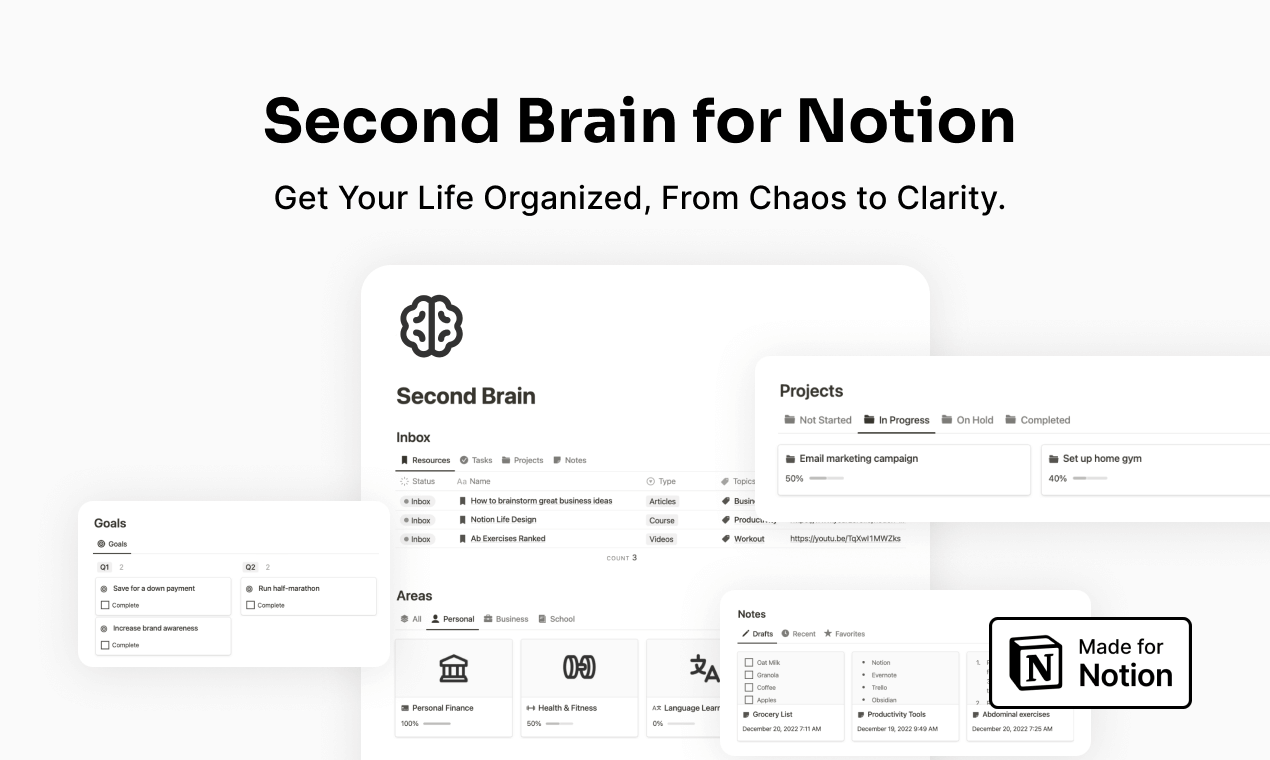
Le template "Get Your Life Organized with a Second Brain" créé par Easlo, un créateur certifié Notion, propose un système Notion puissant pour centraliser tâches, projets, notes, ressources, et plus encore. Basé sur la méthode PARA ((l'acronyme de Project, Area, Resource et Archive) de Tiago Forte, ce système a été étendu pour offrir un outil complet de gestion de productivité et de connaissances.
Il comprend un tableau de bord tout-en-un, la gestion des objectifs, des projets et des tâches, une base de connaissances, des citations, une liste de lecture, et des revues hebdomadaires. Des tutoriels, des exemples, l'accès à vie aux mises à jour et à une communauté exclusive sur Circle sont également inclus.
✔️ Ce système offre une centralisation et une organisation poussées, permettant de gérer efficacement divers aspects de la vie et du travail, économisant ainsi du temps et de l'effort dans la construction d'un tel système de zéro.
❌ Le coût initial de 99$ pourrait être un obstacle pour certains utilisateurs.
Prix : de 79$ ou 149$
#5 Task and Project Management I NotionEverything
👉Le template complet qui se focus sur la gestion des tâches et projets

"Notion everything" offre de nombreux templates qui vous aideront à rester productif dont plusieurs dédiés à la gestion des "to-do" et tâches. Il existe des templates d’organisation simplifiée jusqu’aux modèles les plus avancés pour des besoins professionnels ou en équipes.
✔️ Accès à plusieurs modèles de templates permet de sélectionner celui qui sera le plus adapté à vos impératifs et à votre degré d’exigence sur les caractéristiques de votre suivi des tâches dans vos projets.
❌ Certains templates s’adressent à une minorité de professionnels dont les besoins sont plutôt comparables à ceux d’un ERP. Il faudra également penser à vérifier le prix car certains modèles sont payants alors que d’autres sont en accès gratuit.
Prix : de 49$ à 149$
#6 Modèle Notion - Liste de tâches I Lou Attal
👉Le modèle (simple) gratuit et en français

Le "Modèle Notion - Liste de tâches" de Lou Attal, tiré de sa vidéo YouTube, tire parti de la fonctionnalité des sous-éléments dans les bases de données de Notion pour créer des listes de tâches efficaces avec des sous-tâches déroulantes. Cette approche permet une organisation détaillée et une gestion aisée des tâches. Le modèle encourage également la personnalisation, en permettant l'ajout de propriétés spécifiques telles que des catégories ou l'assignation de tâches à des personnes. Pour l'utiliser, il suffit de le dupliquer dans son propre espace Notion.
✔️ La capacité à créer des sous-tâches offre une structuration en profondeur des projets, améliorant ainsi l'organisation et la clarté des tâches à accomplir.
❌ Ce modèle peut demander une certaine familiarité avec les fonctionnalités avancées de Notion, ce qui pourrait représenter une courbe d'apprentissage pour les nouveaux utilisateurs.
Prix : Gratuit
#7 Getting Things Done (GTD) Dashboard I Easlo
👉 Le template pour atteindre ses objectifs pro & perso
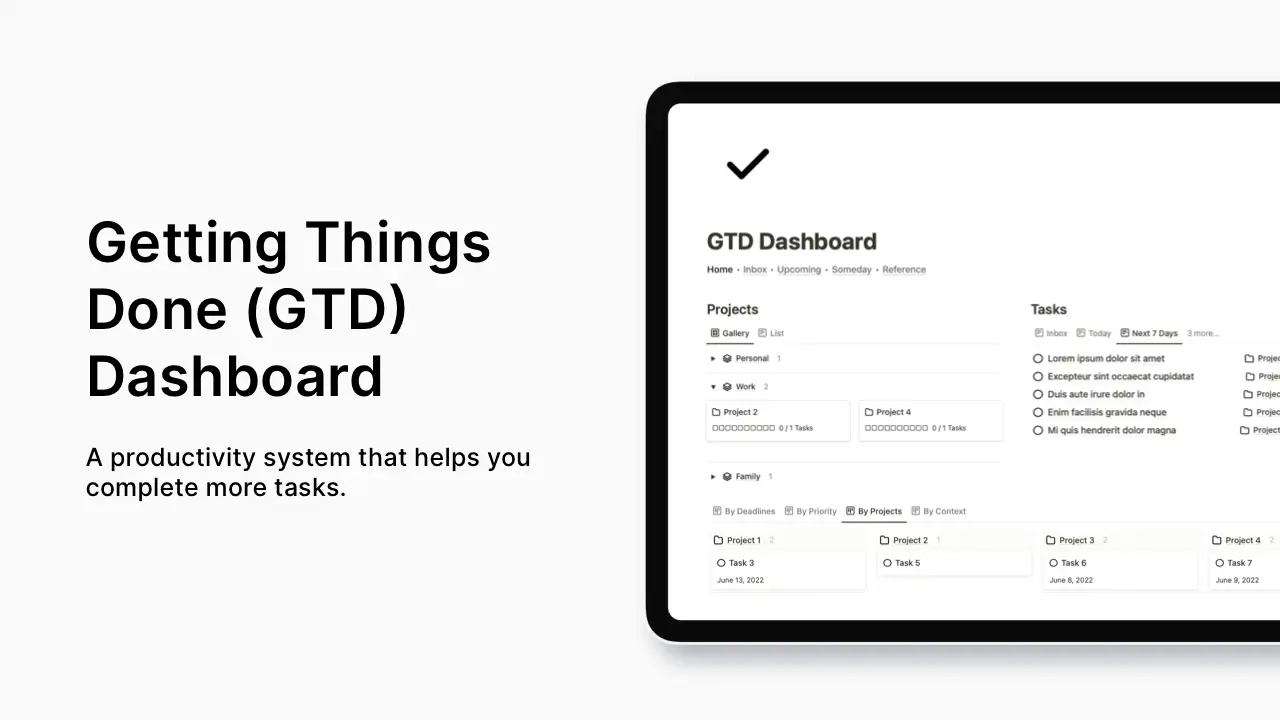
Eslo met à disposition son template « Getting things done » traduisez « faire les choses/ses tâches » qui est fidèle à son nom puisqu’il a pour but d’être efficace et simple à la fois. Facile d’accès et agréable visuellement, il aide à passer un niveau supérieur dans sa productivité afin de ne pas réfléchir pour avancer sur sa liste de tâches à réaliser.
✔️ Le modèle est épuré et vous mettra dans de bonnes conditions pour vous concentrer sur l’essentiel. Une fois ce système en place (outil + processus) vous serez toujours à jour sur votre liste de choses à faire.
❌ Avec sa vision tout en un, les tâches et les projets ne pourront pas s’accumuler à l’infini, au risque de surcharger la vue.
Prix : 49$
#8 Spatial Task List I Louis Pereira
👉 Un template visuel pour maximiser sa productivité
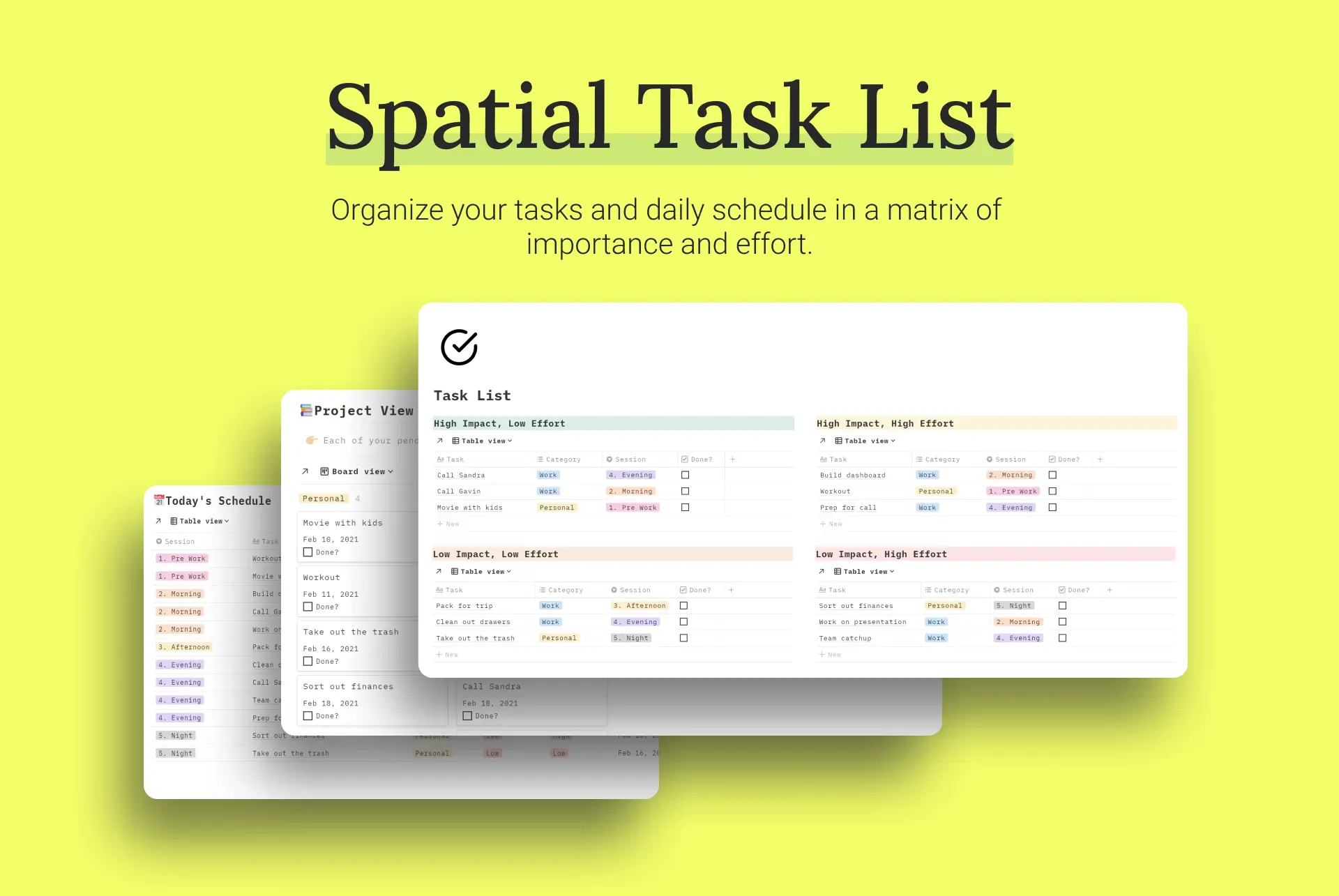
Le Spatial task list n’est pas un template comme les autres. Il se différencie par son mode de répartition des tâches selon leur degré d’effort. Pour ce faire, l’éditeur du template prend en compte le fait que nous avons tous des heures plus productives que d’autres dans la journée. En prenant en considération notre énergie, l’objectif est d’optimiser notre temps.
✔️ Le template permet réellement d’optimiser son temps sans perdre son énergie en priorisant l’accomplissement de nos tâches au bon moment selon notre propre fonctionnement. De plus, le modèle est 100% customisable pour organiser vos listes selon vos envies.
❌ C’est un système d’organisation qui n’est pas commun. Il s’accordera aux personnes qui souhaitent un système d’organisation planifiée sur le temps le plus rentable de leurs journées. Ce n’est cependant pas toujours possible selon les agendas de chacun.
Prix : 24$
#9 Freebies I by Marie
👉 Un template gratuit et simple pour débuter sur Notion
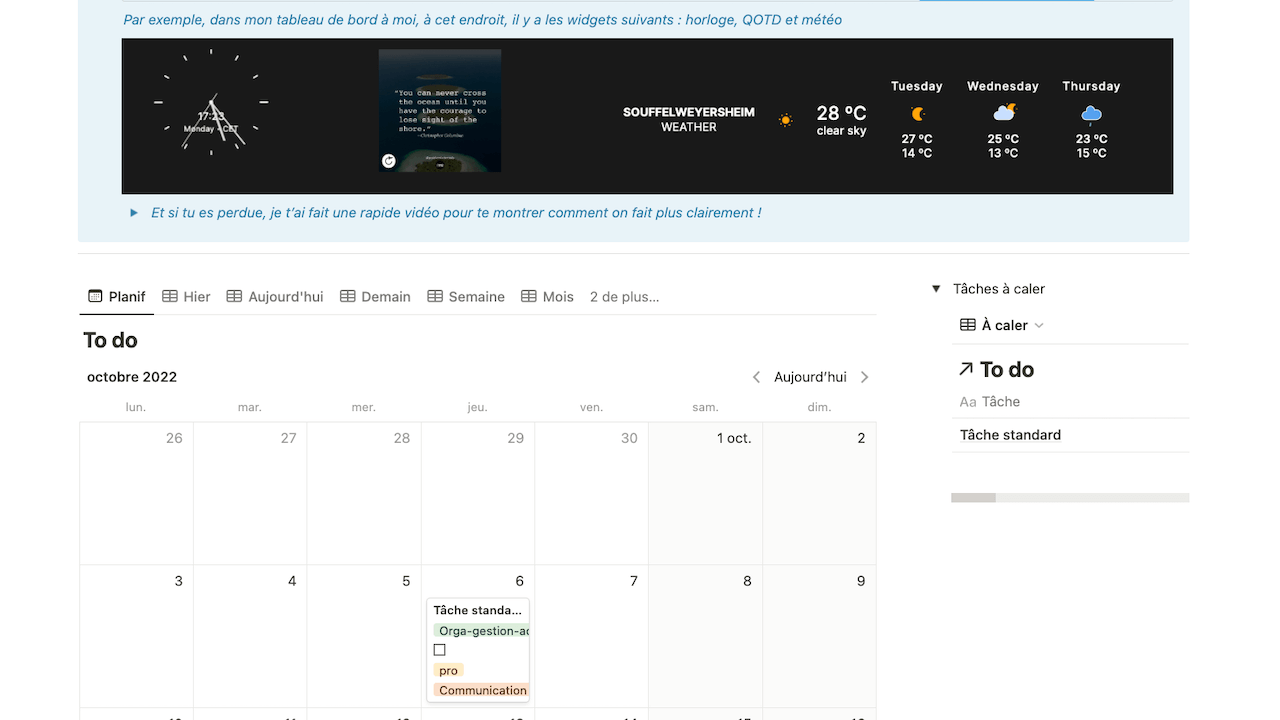
Marie est la co-fondatrice de Clicknconnect, elle offre aux entrepreneurs la possibilité de renforcer leur visibilité en créant un site internet personnalisé et en leur permettant de gérer leur contenu de manière autonome. De plus, elle propose des solutions pour accroître leur productivité et améliorer leur organisation en utilisant l'outil Notion. Elle propose donc des templates pour les aider à démarrer sur Notion, notamment un pour la gestion de sa liste de tâches.
✔️ En plus des templates gratuits, Marie met à disposition d'autres modèles pour optimiser la planification éditoriale, faciliter la prise de notes, et bien plus encore, le tout inclus dans un package à utiliser gratuitement.
❌ Bien que le template soit plus simple que les autres modèles mentionnés, il reste fonctionnel et constitue un excellent point de départ pour les débutantes sur Notion souhaitant créer une liste de tâche simple : un template simple peut souvent susciter plus d'engagement.
Prix : gratuit
#10 Task Management Sysytem I Ev Chapman
👉 Le template pour gérer ses tâches quotidiennes
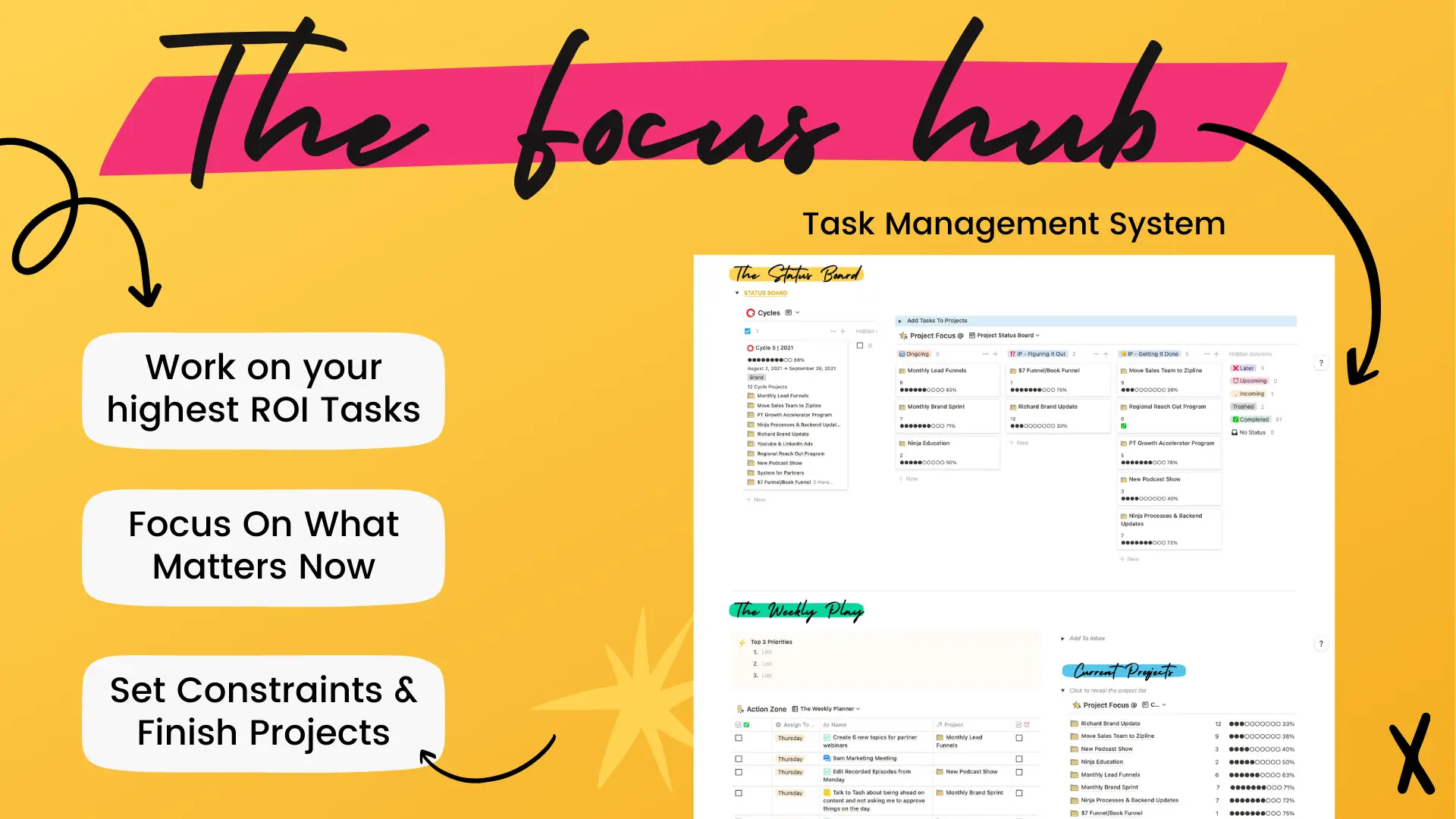
Proposé par Ev Chapman qui a construit son propre écosystème autour des besoins en matière de productivité, le template est dédié à l’augmentation du ROI. Il a été créé dans le but d’adopter un système sur le long terme qui vous fera définitivement sortir de l’urgence constante dans la suivi de vos tâches.
✔️ Ce modèle a été imaginé selon des besoins réels, en réponse à ce qui n’existait pas en termes de templates sur le web. Il a pour but d’accomplir ses tâches quotidiennes mais aussi de parvenir à réaliser des objectifs plus ambitieux. L’accès au template est à vie avec les mises à jour incluses.
❌ Il ne conviendra pas à tout le monde. Par exemple, pour un étudiant qui souhaite réunir toutes ses priorités sur un seul même tableau. Ici, il est question d’optimiser chaque tâche et de suivre constamment l’accomplissement de ses projets. Il peut donc paraître trop complexe à utiliser au premier abord.
Prix : 29$
Comment créer une liste soit même sur Notion ?
Pour créer une To-do liste sur Notion suivez ces étapes simples.
Tout d'abord, ouvrez Notion et créez une nouvelle page ou sélectionnez une base existante pour commencer.
Ensuite, pour créer une liste de tâches, ajoutez un bloc "Liste" en cliquant sur le signe "+" dans la barre de navigation supérieure.
Vous pouvez également utiliser le raccourci clavier "/list" pour le faire rapidement.
Une fois la liste créée, vous pouvez lui donner un titre en haut de la page, tel que "Mes tâches". Maintenant, vous pouvez ajouter vos tâches en cliquant sur le bouton "Ajouter une tâche" ou en appuyant sur la touche "Entrée" après chaque entrée. Pour organiser vos tâches, utilisez simplement la fonctionnalité de glisser-déposer pour les réorganiser selon votre préférence.
Pour ajouter une date à une tâche spécifique, sélectionnez la tâche et cliquez sur "Ajouter une date" dans le menu supérieur. Vous pouvez choisir une date spécifique ou utiliser des mots-clés tels qu’"aujourd'hui", "demain" ou "la semaine prochaine". En outre, si vous avez des sous-tâches à accomplir, vous pouvez les ajouter en cliquant sur l'icône "+" à droite de la tâche principale. Cela vous permet de créer une hiérarchie claire et de gérer les tâches de manière plus détaillée.
Notion vous offre également de nombreuses options de personnalisation. Vous pouvez modifier la mise en page, les couleurs, les icônes et même ajouter des étiquettes ou des priorités pour mieux visualiser vos tâches. De plus, Notion vous permet de collaborer avec d'autres personnes en la partageant avec elles, facilitant ainsi la gestion de projets et de tâches en équipe.
En conclusion, créer une To-do list sur Notion est un processus simple et intuitif. Avec ses fonctionnalités flexibles, vous pouvez facilement organiser, suivre et accomplir vos tâches de manière efficace. Que vous soyez un étudiant, un professionnel ou simplement quelqu'un qui souhaite rester organisé, Notion est un outil puissant pour gérer vos listes de tâches et vous aider à rester productif.
Pourquoi utiliser Notion pour gérer sa to-do list et ses tâches ?
Exécuter des tâches peut nous paraître rébarbatif. D’autant plus qu’un planning trop chargé ou un moment d’inattention peut rapidement nous détourner de nos priorités essentielles. Dans cette situation, la to-do list est notre meilleur allié ! Sous la forme d’une liste successive de tâches, elle permet de hiérarchiser le travail à accomplir selon un axe temporel défini. Si le procédé s'utilise beaucoup sur un support papier, la célèbre « to-do » est maintenant digitalisée sur ordinateur ou en version mobile. De nombreux outils de gestion de tâches sont d’ailleurs dédiés à la création de liste de choses à faire: Google Task, Trello, Canva, Todoist, Evernote, etc. Cependant, Notion reste une grande référence en la matière.
Si des milliers de to-do list sont créés chaque jour sur Notion, c’est que l’outil rassemble de nombreux atouts à lui seul. Tout comme dans ses fonctionnalités de création de CRM ou de bases de données, son ergonomie le rend très simple d’utilisation. Son système de blocs permet d’ajouter en temps réel n’importe quel module comme du texte, des images ou des liens à l’infini. Cette prise en main rapide permet de toucher un large public qui n'a pas besoin de compétences informatiques spécifiques pour réaliser une belle to-do list pour gérer ses tâches. La création d’un compte sur Notion sera néanmoins l’unique requis.
Notion est ergonomique sans faire l’impasse sur ses nombreuses fonctionnalités. Ainsi, il inclut des possibilités de personnalisation très avantageuses par rapport à d’autres outils en ligne comme Monday ou ClickUp. Si les éditeurs de Notion ont bien compris quelque chose, c’est que nous avons tous envie de rendre notre espace de travail unique pour gérer nos tâches de manière optimale.
L’aspect et le design agréable de l’outil est aussi l’une de ses grandes forces car il aide ses utilisateurs à rester motivés et actifs dans leur utilisation quotidienne. Cela se traduit par le tableau de bord de Notion qui comporte de nombreuses options de customisation sans oublier la possibilité de pouvoir intégrer ses widgets préférés. Attention tout de même, certaines personnes considèrent Notion comme trop compliqué car moins cadré que des outils comme Monday ou ClickUp.
Partir de zéro ou utiliser un template Notion pour sa to do list ?
Créer à partir de zéro et sans template, c’est se laisser le choix de configurer à 100% sa to-do list. Cela peut sembler être un avantage mais c’est aussi un inconvénient qui représente une perte de temps au démarrage car c'est un gros projet à mettre en place. Pour répondre au besoin d’une to-do list efficace, le template reste la solution clé en main pour commencer à s’organiser en quelques clics et gagner un temps précieux.
Les 10 meilleurs templates Notion de to-do list et de suivi des tâches
Trouver un modèle de template de to-do list sur internet c’est un bon début, mais sélectionner celui qui correspondra le mieux à votre méthode de travail et à vos objectifs c’est encore mieux ! C’est pourquoi nous avons recensé pour vous les templates variés qui vous permettront de comparer et de choisir celui qui se rapproche le plus de votre organisation de travail de gestion des tâches.
Conclusion
La to-do list reste le moyen le plus simple, rapide et efficace de s’organiser tous les jours et réaliser sereinement sa liste de ses tâches quotidiennes. Avec son logiciel tout en un, Notion permet de créer des to-do liste 100% personnalisables. Cependant, le template représente une solution à la fois économique et pratique pour démarrer vos projets sans passer trop de temps à suivre des tutoriels. Une fois votre modèle sélectionné, il vous suffira de l’importer au sein de votre espace de travail Notion pour commencer à travailler efficacement sur touts vos tâches. Bref dans tous les cas Notion est l'outil de gestion de tâche le plus moderne et efficace actuellement qui va probablement remplacer toutes les (très nombreuses) applications to-do qui existes.
%20(7).png)
%20(10)%20(1).png)


.jpg)

